お久しぶりです、朱夏です。
今回は、Excelで工数入力シートを作っていきたいと思います。
まずは、自分で工数入力シートを作成しようと思い立った経緯を語りたいと思います。
※この物語は、事実を元に大幅にフィクションを盛り込んで作成されております
ある日のこと・・・

ああ、アザラシ君。ちょっといいかな?
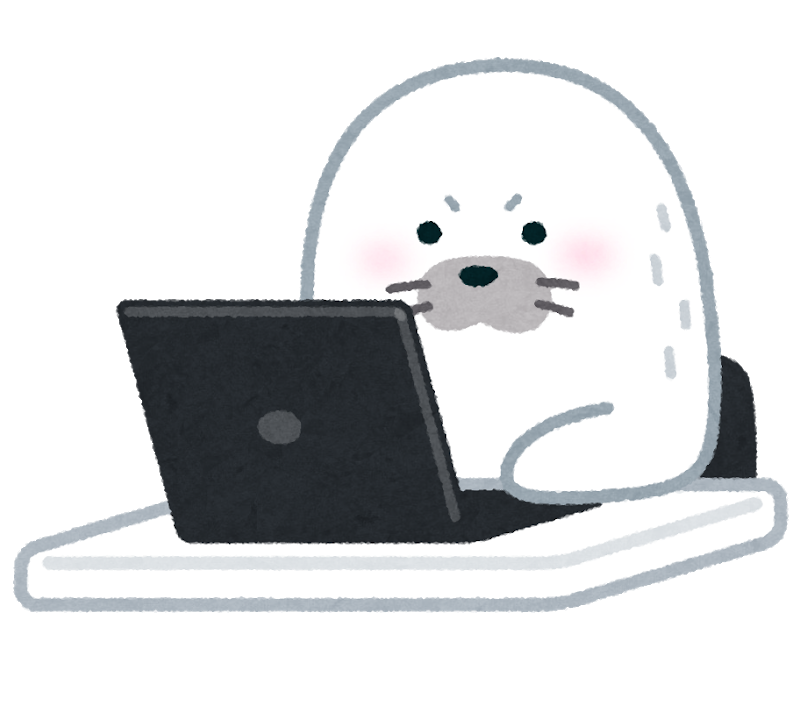
はい、なんでしょう?

今度、うちでもKPIやる事になったから、とりあえず工数入力してね。
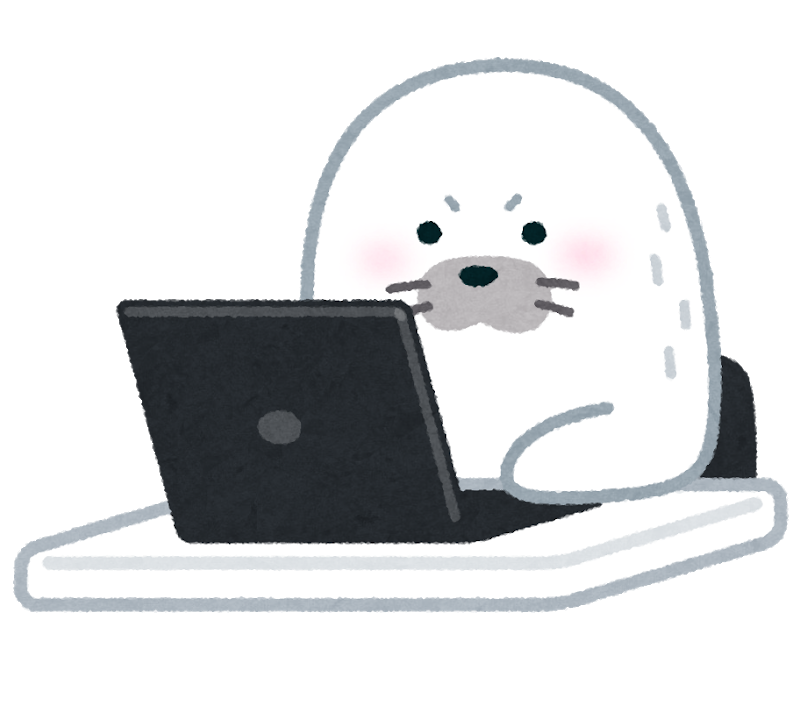
解りました。フォーマットとか決まってるんですか?

Excelでテンプレート作ったからここにみんな入力してね。
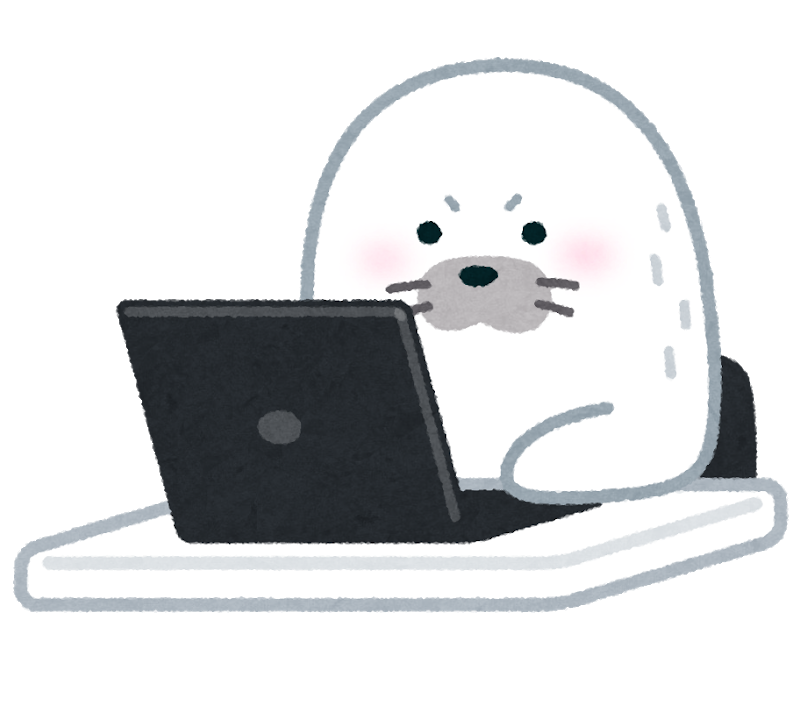
あの・・・メンバー全員で1つのExcelファイルに入力するんですか?

そうだよ?
Excelはファイル共有の機能がついてるから、複数人で入力できるんだよ。
アザラシ君知らないの?www
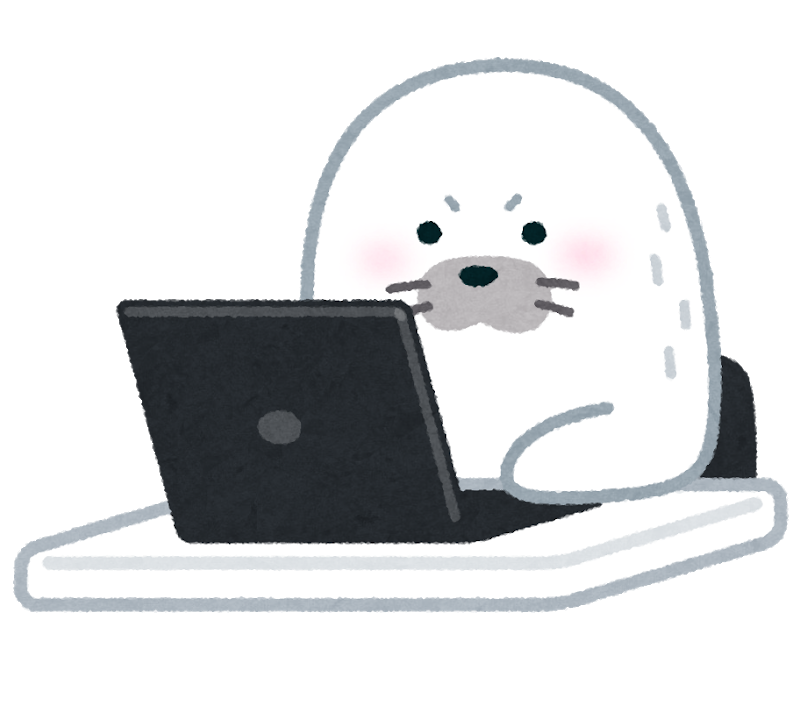
( ^ω^#)
茶番おわり。
何が問題なのか?
さて、ここでは私が何が気に入らなかったのかという話をさせて頂きます。
上司から渡された工数入力シートは、以下の様な仕様となっていました。
・Excelファイルは月に1つ
・入力は1作業につき1行
・日々の入力工数の合計と勤務時間、残業時間を合わせる
・勤怠表は別途用意されている
【参考画像】

何が問題かというと・・・
・入力内容を上書きされても気づけない、気づくのが遅れる
・日によって入力行数が変わるため、一日分の工数がどこからどこまでなのかわかりづらい
・よって、勤務時間どころか残業の有無すら調べるのに時間がかかる
・何を基準に色分けされているのか解らない
上司に問題点を伝えて、修正されたものがこちら。
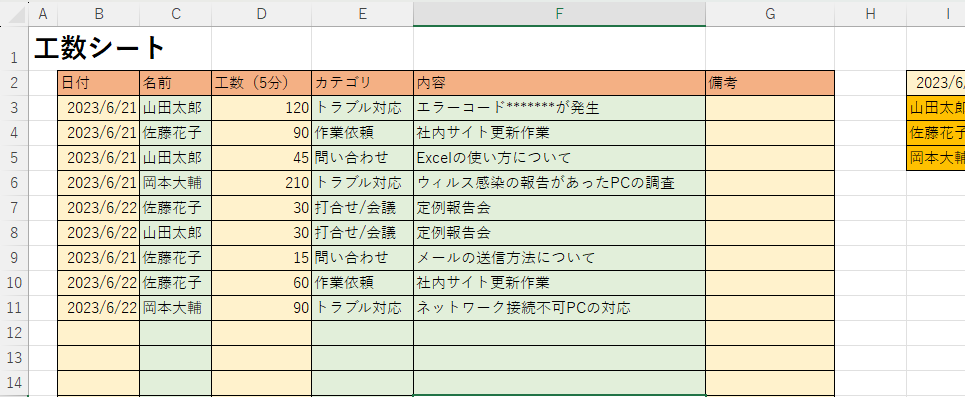
何が変わって・・・ん?右端に何か見える・・・?
右にスクロールすると・・・なんだこれ(-_-;)
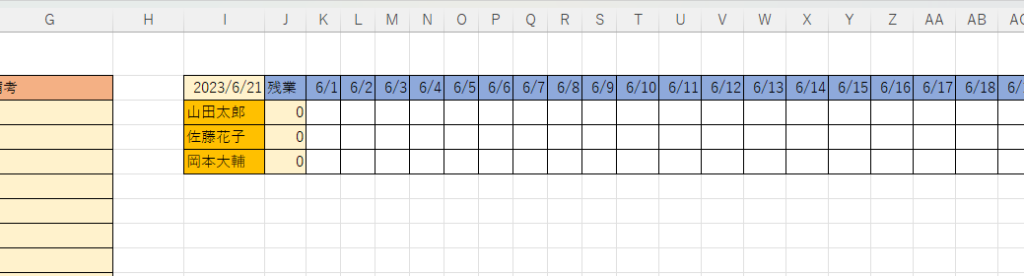
上司に確認したところ、日付を入れると、関数でJ列に各メンバーの残業時間を表示する様にしたそうです。
1日ずつ残業時間を表示させて、該当の日付のところにコピペしてですって。
( ´_ゝ`)フーン
残業確認の部分が多少改善されたみたいですが、それ以外の部分については全く修正なし。
とりあえずこれでやれと押し付けられました。
改善点の洗い出し
こんな状況ですが、上からやれと言われたら、やらなきゃいけないのが雇われの身のつらいところ。
まともにやってたら手間だしミスも出そうなので、枠だけそのままで、中身のデータはこちらで集計することにしました。
そこで考えた改善点がこちら。
・勤怠フォーマットを工数入力うファイルへ統合
・残業確認を自動チェック
・工数入力は1日1シートにする
・スクロール方向は統一する
・個人の工数入力ファイルを集計する専用ファイルを作成する
この改善点を盛り込んで、最終的に集計した工数データを上司が用意したテンプレートに貼り付けるだけで作業が終わるように作っていきます。
まとめ
というわけで、今回は与えられたものから問題点を見つけ、そこから改善点を洗い出しました。
次回からは、実際に工数入力シートを作りこんでいきます。
それではまた。

